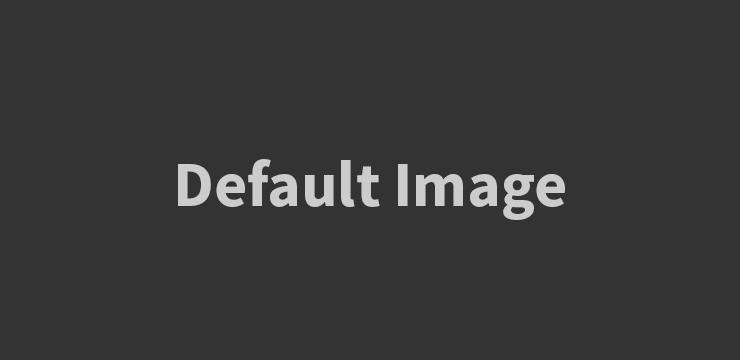
Apa itu Data Validation di Excel?
Data Validation di Excel adalah fitur yang memungkinkan Anda untuk mengontrol dan membatasi jenis data yang dimasukkan ke dalam sel atau rentang sel. Dengan menggunakan Data Validation, Anda dapat mengatur aturan dan batasan untuk memastikan bahwa data yang dimasukkan sesuai dengan format yang diinginkan. Fitur ini sangat berguna dalam memastikan kualitas dan akurasi data Anda, sehingga membantu menghindari kesalahan dan mempermudah analisis data.
Manfaat Menggunakan Data Validation di Excel
Ada beberapa manfaat menggunakan Data Validation di Excel:
1. Memastikan Kualitas Data
Dengan menggunakan Data Validation, Anda dapat memastikan bahwa data yang dimasukkan ke dalam sel atau rentang sel sesuai dengan format dan aturan yang diinginkan. Ini membantu menghindari kesalahan pengetikan atau penginputan data yang tidak valid. Dengan memastikan kualitas data yang baik, Anda dapat menghindari masalah dalam analisis data dan pengambilan keputusan yang salah.
2. Menghindari Kesalahan
Data Validation membantu menghindari kesalahan dalam penginputan data. Anda dapat mengatur batasan dan aturan yang spesifik, seperti batasan numerik, batasan tanggal, atau batasan teks tertentu. Dengan menggunakan fitur ini, Excel akan memberikan peringatan atau pesan kesalahan jika ada data yang tidak sesuai dengan aturan yang telah ditetapkan. Ini membantu mengurangi risiko kesalahan dalam pengolahan data.
3. Mempermudah Analisis Data
Dengan menggunakan Data Validation, Anda dapat memastikan bahwa data yang dimasukkan ke dalam Excel sudah dalam format yang tepat. Ini mempermudah analisis data, karena Anda dapat mengandalkan data yang konsisten dan valid. Anda dapat dengan mudah membuat rumus atau fungsi yang mengacu pada data yang telah divalidasi, tanpa khawatir tentang data yang tidak valid atau tidak sesuai dengan format yang diinginkan.
4. Meningkatkan Efisiensi
Data Validation membantu meningkatkan efisiensi dalam pengolahan data. Dengan membatasi jenis data yang dimasukkan, Anda dapat menghindari pengulangan atau duplikasi data yang tidak perlu. Selain itu, dengan menggunakan aturan validasi, Anda dapat mempercepat proses input data dengan mengandalkan opsi drop-down list atau pemilihan nilai dari daftar yang telah ditentukan sebelumnya.
Cara Menggunakan Data Validation di Excel
Berikut adalah langkah-langkah untuk menggunakan Data Validation di Excel:
1. Pilih Sel atau Rentang Sel
Pertama, pilih sel atau rentang sel di mana Anda ingin menerapkan Data Validation. Anda dapat memilih sel tunggal dengan mengkliknya, atau rentang sel dengan menyeret kursor melintasi sel-sel yang ingin Anda pilih.
2. Buka Menu Data Validation
Setelah memilih sel atau rentang sel, buka menu “Data” di bagian atas Excel. Di dalam menu “Data”, temukan opsi “Data Validation” dan klik pada opsi tersebut.
3. Atur Aturan Validasi
Di jendela “Data Validation”, Anda dapat mengatur aturan validasi sesuai kebutuhan Anda. Misalnya, Anda dapat memilih jenis aturan seperti “Whole Number” (bilangan bulat), “Decimal” (desimal), “Date” (tanggal), atau “Text Length” (panjang teks). Selain itu, Anda dapat menentukan batasan nilai, batasan tanggal, atau panjang teks yang diizinkan.
4. Tampilkan Pesan Kesalahan atau Peringatan
Jika Anda ingin menampilkan pesan kesalahan atau peringatan jika data yang dimasukkan tidak sesuai dengan aturan validasi, Anda dapat mengaktifkan opsi “Input Message” atau “Error Alert”. Anda dapat mengatur pesan yang ingin ditampilkan kepada pengguna sebagai panduan dalam memasukkan data yang benar.
Dengan menggunakan fitur Data Validation di Excel, Anda dapat meningkatkan kualitas dan akurasi data Anda. Mengontrol jenis data yang dimasukkan dan memastikan data sesuai dengan format yang diinginkan dapat membantu menghindari kesalahan dan mempermudah analisis data. Gunakan fitur ini untuk meningkatkan efisiensi dan keandalan data Anda dalam pengolahan dan pengambilan keputusan.
Data Validation di Excel – Pertanyaan Umum
1. Apa itu Data Validation di Excel?
Data Validation di Excel adalah fitur yang memungkinkan Anda mengatur batasan dan aturan untuk data yang dimasukkan ke dalam sel atau rentang sel tertentu. Dengan menggunakan Data Validation, Anda dapat memastikan bahwa data yang dimasukkan sesuai dengan kriteria yang ditentukan, seperti tipe data, rentang nilai, atau daftar yang valid.
2. Bagaimana cara mengakses Data Validation di Excel?
Anda dapat mengakses Data Validation di Excel dengan mengikuti langkah-langkah berikut:
– Pilih sel atau rentang sel tempat Anda ingin menerapkan Data Validation.
– Klik tab “Data” di pita Excel.
– Di grup “Data Tools” atau “Alat Data”, klik tombol “Data Validation”.
– Jendela “Data Validation” akan muncul, di mana Anda dapat mengatur kriteria validasi data.
3. Apa jenis-jenis validasi data yang dapat dilakukan dengan Data Validation di Excel?
Data Validation di Excel mendukung beberapa jenis validasi data, termasuk:
– Tipe data: Anda dapat membatasi jenis data yang dimasukkan, seperti angka, tanggal, teks, atau waktu.
– Rentang nilai: Anda dapat membatasi rentang nilai yang diterima, seperti memastikan bahwa angka yang dimasukkan berada dalam rentang tertentu.
– Panjang teks: Anda dapat membatasi jumlah karakter yang dimasukkan dalam sel, seperti membatasi teks hingga 10 karakter.
– Daftar yang valid: Anda dapat membuat daftar yang valid di lembar kerja dan membatasi input agar sesuai dengan daftar tersebut.
– Formula kustom: Anda dapat menggunakan formula Excel untuk mengatur kriteria validasi data yang lebih kompleks.
4. Bagaimana cara membuat validasi data berdasarkan daftar yang valid di Excel?
Untuk membuat validasi data berdasarkan daftar yang valid di Excel, ikuti langkah-langkah berikut:
– Pilih sel atau rentang sel tempat Anda ingin menerapkan validasi data.
– Klik tab “Data” di pita Excel.
– Di grup “Data Tools” atau “Alat Data”, klik tombol “Data Validation”.
– Di jendela “Data Validation”, pilih opsi “List” atau “Daftar” dari menu drop-down di bawah “Allow” atau “Izinkan”.
– Di kotak teks di sebelah “Source” atau “Sumber”, masukkan rentang sel yang berisi daftar yang valid, misalnya “A1:A5”.
– Klik tombol “OK” untuk menerapkan validasi data berdasarkan daftar yang valid.
5. Bagaimana cara menampilkan pesan peringatan atau pesan input yang disesuaikan dengan validasi data di Excel?
Untuk menampilkan pesan peringatan atau pesan input yang disesuaikan dengan validasi data di Excel, ikuti langkah-langkah berikut:
– Pilih sel atau rentang sel tempat Anda telah menerapkan validasi data.
– Klik tab “Data” di pita Excel.
– Di grup “Data Tools” atau “Alat Data”, klik tombol “Data Validation”.
– Di jendela “Data Validation”, pilih tab “Input Message” atau “Pesan Input”.
– Di kotak teks “Title” atau “Judul”, masukkan judul pesan input (opsional).
– Di kotak teks “Input message” atau “Pesan input”, masukkan pesan input yang ingin Anda tampilkan kepada pengguna (opsional).
– Pilih tab “Error Alert” atau “Peringatan Kesalahan”.
– Di kotak teks “Title” atau “Judul”, masukkan judul pesan peringatan (opsional).
– Di kotak teks “Error message” atau “Pesan kesalahan”, masukkan pesan peringatan yang ingin Anda tampilkan kepada pengguna (opsional).
– Pilih jenis pesan peringatan yang diinginkan dari menu drop-down “Style” atau “Gaya” (opsional).
– Klik tombol “OK” untuk menerapkan pesan peringatan atau pesan input yang disesuaikan.
6. Apa manfaat menggunakan Data Validation di Excel?
Penggunaan Data Validation di Excel memilikibeberapa manfaat, antara lain:
– Mencegah kesalahan input data: Data Validation membantu mencegah kesalahan input data dengan membatasi data yang dimasukkan sesuai dengan kriteria yang ditentukan. Hal ini membantu menjaga keakuratan dan konsistensi data.
– Mempermudah analisis data: Dengan menggunakan Data Validation, Anda dapat memastikan bahwa data yang dimasukkan ke dalam sel atau rentang sel memiliki format yang benar atau berada dalam rentang nilai yang relevan. Hal ini mempermudah analisis dan pengolahan data lebih lanjut.
– Memudahkan penggunaan formulir: Jika Anda menggunakan Excel untuk membuat formulir atau entri data, Data Validation dapat memastikan bahwa data yang dimasukkan oleh pengguna sesuai dengan aturan yang ditentukan, seperti membatasi pilihan dalam daftar yang valid.
– Meningkatkan efisiensi: Dengan menggunakan Data Validation, Anda dapat menghemat waktu dan usaha dalam memeriksa dan memvalidasi data secara manual. Fitur ini otomatis memeriksa dan memberikan pesan peringatan jika ada kesalahan atau data yang tidak valid.
– Mengurangi risiko kesalahan: Data Validation membantu mengurangi risiko kesalahan input data, sehingga meminimalkan dampak kesalahan pada analisis atau keputusan yang dibuat berdasarkan data tersebut.
Ini adalah beberapa pertanyaan umum tentang Data Validation di Excel. Jika Anda memiliki pertanyaan lebih lanjut atau membutuhkan panduan lebih lanjut, jangan ragu untuk bertanya.